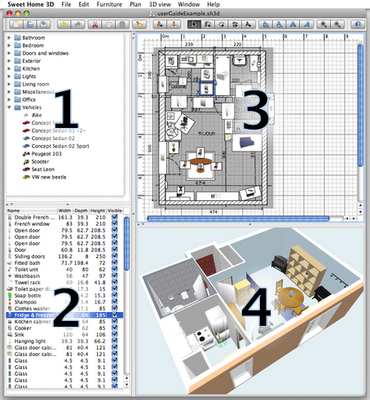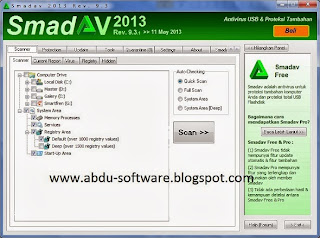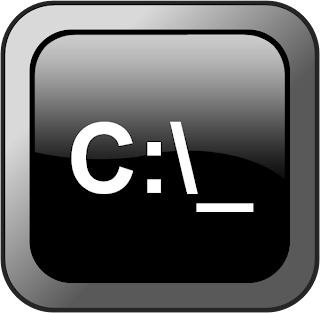Assalamualaikum wr.wb Temen-temen pasti sudah pada tahu kan program kecil ini toll ini adalah bawaan dari Ms.windows mas bro… Ane mau share beberapa kegunaan atau fungsi dari program dari CMD (Command) ini, walaupun sudah bisa dibilang sangat-sangat jadul, tapi masih banyak yang menggunakan aplikasi ini silahkan di simak masbro semoga bermanfaat:
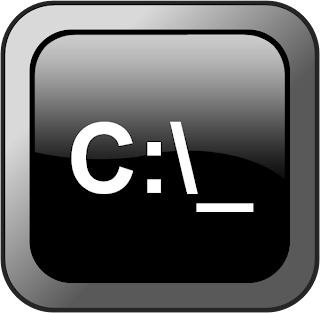
1. KONVERSI FAT/FAT32 KE NTFS
- Buka Command Prompt - Ketik convert D: /fs:ntfs (artinya merubah file system pada drive D:\ menjadi NTFS)
Catatan :
- Jika system tidak bisa Lock drive, pilih ‘Yes’ pada peringatan ‘Convert it during next boot’
- Konversi dari FAT/FAT32 ke NTFS ini tidak bersifat merusak, sehingga data tidak akan hilang
2. DETEKSI PERUBAHAN REGISTRY
- Buka Command Prompt
- Ketik regedit
- Import Registry Key dengan nama Awal.reg
- Setelah terjadi banyak perubahan di PC
- Import Registry Key sekarang dengan nama Sekarang.reg
- Tutup Regedit
- Kembali ke Command Prompt
- Ketik fc awal.reg sekarang.reg > bedanya.txt
- buka file Bedanya.txt yg berisi perubahan Registry dengan notepad
3. SIMPAN STRUKTUR FOLDER & FILE
- Buka Command Prompt
- Ketik dir C: /s > struktur.txt
- Daftar seluruh File & Folder di C: akan disimpan di file teks STRUKTUR.TXT
4. EDIT BOOT LOADER XP
- Buka Command Prompt
- Ketik cd\ untuk berada di root directory system
- Ketik attrib boot.ini -r -s -h
- Ketik edit boot.ini Contoh isi file boot.ini pada dual OS Windows XP Mandarin & XP English :
[boot loader] timeout=30 default=multi(0)disk(0)rdisk(0)partition(1)\WINDOWS
[operating systems] multi(0)disk(0)rdisk(0)partition(1)\WINDOWS=”Microsoft Windows XP Professional” /noexecute=optin /fastdetect multi(0)disk(0)rdisk(0)partition(2)\WINDOWS=”Microsoft Windows XP Professional” /noexecute=optin /fastdetect
Keterangan :
- TimeOut : Waktu tunggu sebelum pemilihan OS dilakukan, dalam satuan detik
- Default : Partisi OS yang akan dipilih sebagai default, sehingga akan dieksekusi saat tidak dilakukan pilihan - MultiDisk : Urutan pilihan yang tampil saat boot, ubah urutan partisi dan kata didalam ” ” (tanda petik) sesuai selera
5. RECOVERY CONSOLE Dengan CD Installer
- Masuk BIOS, atur agar first boot pada CD/DVD
- Selanjutnya serupa dengan proses Install Windows
- Sampai bagian Welcome to Setup, tekan R untuk masuk ke dalam Recovery Console.
- Setelah masuk, pilih Windows mana yang akan dimasuki melalui Recovery Console (jika ada beberapa Windows ter-install) dengan memilih angkanya.
- Masukkan password Administrator
- Jika password benar, akan muncul prompt C:\Windows>, Recovery Console siap menerima input Command di Recovery Console
- Attrib : Perintah untuk mengubah atribut sebuah file atau direktori.
Contoh : ?attrib -h c:\config.sys? artinya, file config.sys yang berlokasi di direktori root C telah dihilangkan atribut Hidden-nya.
- Batch : Perintah untuk menjalankan sekumpulan perintah Recovery Console yang ada di sebuah file teks. Contoh : ?batch runme.txt postrun.txt? artinya, perintah batch akan menjalankan perintah yang sudah ditulis didalam file input runme.txt, sedangkan file postrun.txt sendiri akan dibuat secara otomatis sebagai output file - Bootcfg : Dipakai untuk membuat atau memodifikasi file boot.ini.
Contoh : ?bootcfg /scan? artinya semua harddisk yang aktif akan diperiksa apakah ada Windows-nya.
- Chdir : Perintah untuk menampilkan huruf drive dan folder yang sedang dimasuki, juga untuk mengubah drive datau direktori yang ingin dipakai.
Contoh : ?chdir system32? artinya, lokasi akan berpindah langsung ke direktori System32.
- Chkdsk : Perintah untuk mengidentifikasi dan memperbaiki error pada harddisk.
Contoh : ?chkdsk c: /p? artinya, drive C akan diperiksa apakah ada error-nya, sekaligus diperbaiki
- Cls : Perintah untuk membersihkan layar dari teks.
- Copy : Perintah untuk menyalin file dari satu lokasi ke lokasi lain.
Contoh : ?copy d:\i386\atapi.sy_ c:\atapi.sys? artinya, file atapi.sy_ didalam folder D:\i386 akan disalin ke C:\ dengan nama atapi.sys.
- Delete : Perintah untuk menghapus sebuah file.
Contoh : ?delete c:\atapi.sys? artinya, file atapi.sys pada root drive C akan dihapus.
- Dir : Perintah untuk menampilkan daftar file atau folder pada folder aktif, juga informasi penting lain seperti nomor seri harddisk, jumlah file, ukuran serta kapasitas harrdisk.
Contoh : ?dir c:\*.* /p ? artinya, semua yang ada di root C termasuk subfolder akan ditampilkan per halaman.
- Disable : Perintah untuk men-disable sebuah service atau driver.
Contoh : ?disable imapi? artinya, service bernama IMAPI CD-Burning COM Service akan di-disable. Untuk menampilkan daftar service digunakan perintah Listsvc.
- Diskpart : Perintah untuk membuat atau menghapus partisi pada harddisk.
Contoh : ?diskpart /add \Device\HardDisk0 1000? artinya, pada harddisk primary akan dibuat sebuah partisi baru dengan ukuran 1000MB. Cukup ketik diskpart untuk masuk pada interaktif mode.
- Enable : Perintah untuk mengaktifkan service atau driver.
Contoh : ?enable imapi SERVICE_AUTO_START? artinya, service imapi diaktifkan dengan jenis startup SERVICE_AUTO_START.
- Exit : Perintah untuk mengakhiri Recovery Console.
- Expand : Perintah untuk mengekstrak file dari sebuah file terkompresi pada file CAB atau ZIP.
Contoh : ?expand d:\cmpnents\netfx\i386\netfx.cab /f:alink.dll c:\? artinya, file bernama alink.dll dalam file terkompresi netfx.cab yang ada di D:\cmpnents\netfx\i386 diekstrak ke C:\.
- Fixboot : Perintah untuk menuliskan boot sector pada partisi yang ditentukan, terutama pada saat boot sector mengalami korup.
Contoh : ?fixboot c:? artinya, menulis ulang boot sector pada drive C.
- Fixmbr : Perintah untuk menuliskan om Boot Record (MBR) baru ke harddisk, terutama saat virus merusak MBR sehingga Windows tidak bisa di boot.
Contoh : ?fixmbr \Device\Harddisk0? artinya, MBR akan ditulis ulang pada harddisk primary.
- Format : Perintah untuk memformat drive yang diingink
Contoh : ?format c: /q /fs:NTFS? artinya, drive C akan diformat menggunakan file system NTFS dengan metode quick format.
- Listsvc : Perintah untuk menampilkan daftar service dan driver dari Windows yang sedang aktif. - Help : Perintah untuk menampilkan informasi yg lebih detil tentang semua perintah di Recovery Console.alasi Windows yang ditentukan jika terdapat lebih dari satu Windows, saat ingin berpindah dari Windows satu ke lainnya tanpa melalui proses booting.
- Map : Perintah untuk menampilkan partisi, huruf drive, dan file system yang dipakai oleh Windows aktif.
- Mkdir : Perintah untuk membuat folder baru.
- More : Perintah untuk menampilkan isi dari file yang bisa dibuka dengan Notepad seperti TXT, INI, LOG, OLD, REG, BAT, dll. Contoh : ?more c:\windows\system.ini? artinya, file bernama system.ini pada direktori C:\Windows akan dilihat isinya.
- Rename : Perintah untuk mengubah nama sebuah file. Contoh : ?rename c:\windows\funny.log cute.log? artinya, file bernama funny.log pada direktori C:\Windows diubah menjadi cute.log.
- Rmdir : Perintah untuk menghapus sebuah folder.
- Set : Perintah untuk mengaktifkan atau me-nonaktifkan empat opsi di Recovery Console yaitu Allowwildcards, Allowallpaths, Allowremovablemedia dan Nocopyprompt.
- Systemroot : Perintah untuk mengembalikan ke folder systemroot dalam hal ini C:\Windows.
- Type : Perintah yang sama fungsinya dengan perintah More.
Contoh : ?type c:\boot.ini? artinya, menampilkan isi file boot.ini yang ada di direktori C. Memperbaiki / Mengganti File Boot.ini
- Masuk ke Recovery Console
- Ketik bootcfg /rebuild pada prompt
- Ketik ?Y?
pada pertanyaan Add installation to boot list? (Yes/No/All)? - Ketik versi Windows (co: Windows XP Professional) yang digunakan pada pertanyaan Enter Load Identifier:
- Ketik /fastdetect pada pertanyaan Enter OS Load options:
- Eject CD dan restart PC. Merestore NTLDR dan Ntdetect[dot]com
- Masuk ke Recovery Console - Ketik copy d:\i386\ntldr c:\ pada prompt
- Ketik ?Y?
pada pertanyaan Overwrite - Ketik copy d:\i386\ntdetect.com c:\ pada prompt
- Eject CD dan restart PC.
6. AKSES CD-ROM SAAT SAFEMODE
- Saat booting tekan F8
- Pilih Command Prompt only
- Ketik win /d:m
7. BUAT/EDIT AUTORUN.INF
- Masuk Command Prompt
- Ketik edit autorun.inf
- buat/edit file dengan struktur : Header, selalu dimulai dengan tulisan ini [autorun] Icon, ikon device yang tampil di Explorer, contoh : icon=doraemon.ico icon=\my icon\doraemon.ico icon=doraemon.exe icon=system.dll, 2 Label, nama device yang tampilkan di Explorer, contoh : label=Doraemon Autoplay, aplikasi yang akan dieksekusi,
contoh : open=corel.exe open=\program\corel.exe Context Menu, menu yang ditampilkan saat klik kanan, contoh : shell\aplikasi1\command=programku1.exe shell\aplikasi2\command=aplikasi\programku2.exe View File, membuka file saat device diakses, contoh : shellexecute=http://www.google.co.id shellexecute=\dokumen\readme.txt
8. MEMPERBAIKI BOOT.INI
- Masukkan CD Installer XP
- Booting dgn CD Installer XP
- Pada menu Microsoft Setup tekan R untuk masuk Recovery Console
- Pilih OS
- Masukkan password Admin
- Setelah masuk Command Prompt ketik bootcfg /rebuild
- Ketik Y untuk “Add installation to boot list? (Yes/No/All)”
- Ketik “Windows XP Profesional” atau “Windows XP Home Edition” untuk “Enter Load Identifier”
- Ketik /fastdetect untuk “Enter OS Load options”
- Keluarkan CD Installer XP
- Ketik exit, lalu restart komputer
9. MEMPERBAIKI om BOOT RECORD MBR PADA WINDOWS XP
- Masukkan CD Installer XP
- Booting dgn CD Installer XP
- Pada menu Microsoft Setup tekan R untuk masuk Recovery Console
- Pilih OS yg akan di perbaiki
- Masukkan password Admin
- Setelah masuk Command Prompt ketik fixmbr
- Keluarkan CD Installer XP
- Ketik exit, lalu restart komputer Cat: tidak boleh digunakan pada dual booting XP & Se7en MBR PADA VISTA/SE7EN
- Masukkan CD Installer Vista/Se7en
- Booting dgn CD Installer Vista/Se7en
- Pilih Language, Time, Currency, dll lalu klik Next
- Klik Repair Your Computer
- Pilih OS yg akan di perbaiki
- Pilih Command Prompt
- Ketik bootrec.exe (boot configuration data), atau bootrec.exe /fixmbr (hanya om boot record) bootrec.exe /fixboot (boot sector) bootrec.exe /rebuildbcd (keseluruhan data)
10. BUAT FILE UKURAN TERTENTU
- Buka program Calculator, pilih Scientific mode
- Ketik ukuran file yang dikehendaki, misal 1000000 (satu juta byte)
- Konversikan ke Hex, misal hasilnya F4240
- Tambahkan angka nol disebelah kiri hingga tercapai delapan digit, misal 000F4240
- Buka Command Prompt
- Ketik DEBUG FILEKU.DAT
- Abaikan pesan ‘File not found’
- Ketik RCX, lalu tekan Enter
- Ketik empat digit terakhir, misal 4240, lalu tekan Enter
- Ketik RBX, lalu tekan Enter
- Ketik empat digit pertama, misal 000F, lalu tekan Enter
- Ketik W (untuk Write)
- Ketik Q (untuk Quit)
- Selamat! File dengan nama FILEKU.DAT dg size 1MB tercipta!
11. COPAS DI COMMAND PROMPT
- Masuk Command Prompt
- Klik Kanan
- Pilih Mark
- Blok Teks/Baris yang akan di Copy
- Tekan Enter
- Buka Notepad
- Tekan Ctrl+V (Paste)
12. USB PRINTING DR COMMAND PROMPT
- Masuk Command Prompt
- Contoh, ketik C:\>start /min notepad /p D:\Coba.txt (print file text lsg ke USB Printer dg bantuan Notepad yg di Minimized)
13. HAPUS/BUAT PARTISI
- Masuk Command Prompt
- Ketik diskpart
- Setelah masuk DISKPART>
- Ketik list disk
- Pilih HDD yg akan di hapus partisinya,
contoh : DISKPART> select disk 3
- Hapus semua partisi di HDD terpilih,
contoh : DISKPART> clean - Buat Partisi Utama sebesar 10GB,
contoh : DISKPART> create partition primary size = 10000 DISKPART> create partition extended - Sisa HDD dibuat Partisi Logical,
contoh : DISKPART> create partition logical - Refresh dengan : DISKPART> rescan - Lihat hasilnya : DISKPART> list partition Cat : berbahaya, resiko di tanggung masing-masing!
14. WARNA DI COMMAND PROMPT
Daftar warna :
0 = Black
1 = Blue
2 = Green
3 = Aqua
4 = Red
5 = Purple
6 = Yellow
7 = White
8 = Gray
9 = Light Blue
A = Light Green
B = Light Aqua
C = Light Red
D = Light Purple
E = Light Yellow
F = Bright White
- Masuk Command Prompt
- Ketik color [warnalatar][warnateks],
contoh : color 46 (warna latar belakang merah, warna teks kuning)
- Untuk kembali ke warna asli, cukup ketik color
15. SIMPAN INFORMASI SYSTEM
- Masuk Command Prompt
- Ketik systeminfo > C:\Info.txt - Ketik edit C:\Info.txt , atau
- Buka file Info.txt dengan Notepad
16. AKSES CEPAT
- Masuk Command Prompt Untuk mengakses secara langsung…
- ADD/REMOVE PROGRAMS, ketik appwiz.cpl
- CHARACTER MAP, ketik charmap
- COMPUTER MANAGEMENT, ketik compmgmt
- DATE TIME PROPERTIES, ketik timedate.cpl
- DEVICE MANAGER, ketik hdwwiz.cpl atau devmgmt
- DEVICE & PRINTER, ketik control printers
- DIRECTX DIAGNOSTIC, ketik dxdiag
- DISK CLEANUP, ketik cleanmgr
- DISPLAY PROPERTIES, ketik desk.cpl
- EASE OF ACCESS CENTER, ketik utilman
- EVENT VIEWER, ketik eventvwr
- FOLDER OPTIONS, ketik control folders
- FONTS, ketik control fonts
- GAME CONTROLLERS, ketik joy.cpl
- INTERNET PROPERTIES, ketik inetcpl.cpl
- KEYBOARD PROPERTIES, ketik control keyboard
- LOCAL GROUP POLICY EDITOR, ketik gpedit
- LOCAL SECURITY POLICY, secpol
- LOCAL USERS & GROUPS, ketik lusrmgr
- MOUSE PROPERTIES, ketik main.cpl atau control mouse
- NETWORK CONNECTIONS, ketik ncpa.cpl atau control netconnections
- PERFORMANCE MONITOR, ketik perfmon
- POWER OPTIONS, ketik powercfg.cpl
- PRIVATE CHARACTER EDITOR, ketik eudcedit
- REGIONAL SETTINGS, ketik intl.cpl
- REGISTRY EDITOR, ketik regedit
- REMOTE DESKTOP CONNECTION, ketik mstsc
- SECURITY CENTER, ketik wscui.cpl
- SHARED FOLDERS, ketik fsmgmt
- SOUND PROPERTIES, ketik mmsys.cpl
- SYSTEM CONFIGURATION, ketik msconfig
- SYSTEM PROPERTIES, ketik sysdm.cpl
- TASK SCHEDULER, ketik control schedtasks
- WINDOWS COLOR & APPEARANCE, ketik control color
- WINDOWS FIREWALL, ketik firewall.cpl
- WINDOWS MAGNIFY, ketik magnify
- WINDOWS SERVICES, ketik dcomcnfg
- WINDOWS TASK MANAGER, ketik taskmgr
17. LOGOFF, RESTART, SHUTDOWN
Logoff Komputer setelah 1 menit
- Masuk Command Prompt
- Ketik shutdown -l t 60 Restart Komputer setelah 1 jam
- Masuk Command Prompt
- Ketik shutdown -r t 360 Shutdown Komputer setelah 10 detik dg pesan
- Masuk Command Prompt
- Ketik shutdown -s t 10 -c “10 Detik Lagi Mati!” Batalkan perintah
- Masuk Command Prompt
- Ketik shutdown -a
.jpg)
.jpg)
.jpg)